NFTを購入するためにはMetaMask(メタマスク)を設定する必要があります!

NFTを買うにはメタマスクを設定する必要があるって聞いたんだけど、どうやって設定したらいいの?
「メタマスク」とはオンライン上にある仮想通貨のお財布です。
「NFT」を買う時にはこのメタマスクが必要になります。
仮想通貨用のお財布と聞くとなんだか難しそうに聞こえますが、むずかしいことはありませんので解説を見ながら設定しましょう。
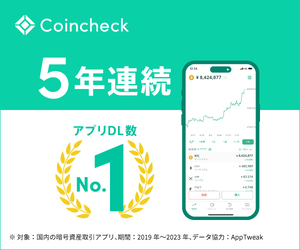
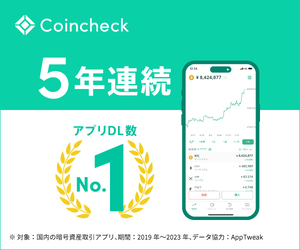
この記事を書いた人はこんな人!
メタマスクってどんなもの?
メタマスクとは、イーサリアム系の仮想通貨やNFTを保管するため財布(ウォレット)になります。
イーサリアム系の通貨とは、ERC-20というイーサリアムのブロックチェーンで動かすことができる、通貨やルール、そして規格になります。
実はイーサリアムとうのは通貨そのもののことではなく、分散型のプラットフォームになり、イーサリアムブロックチェーンで作られるすべてのものになります。
イーサリアムの通貨は「ETH」になります。
それではさっそく解説します。
【無料でできる】Metamask(メタマスク)を設定する方法を徹底解説!
メタマスクはPCとスマホの両方に対応しています。
PCで利用する場合は拡張機能というものを利用します。
現在対応しているブラウザはこちら↓↓↓
ぼくは今回「Microsoft Edge」を使って設定しました。
手順①:メタマスクをダウンロードする
まずはMetamaskにアクセスします。MetaMaskはこちらから
どちらからでもダウンロードできますので「Download」をクリックします。
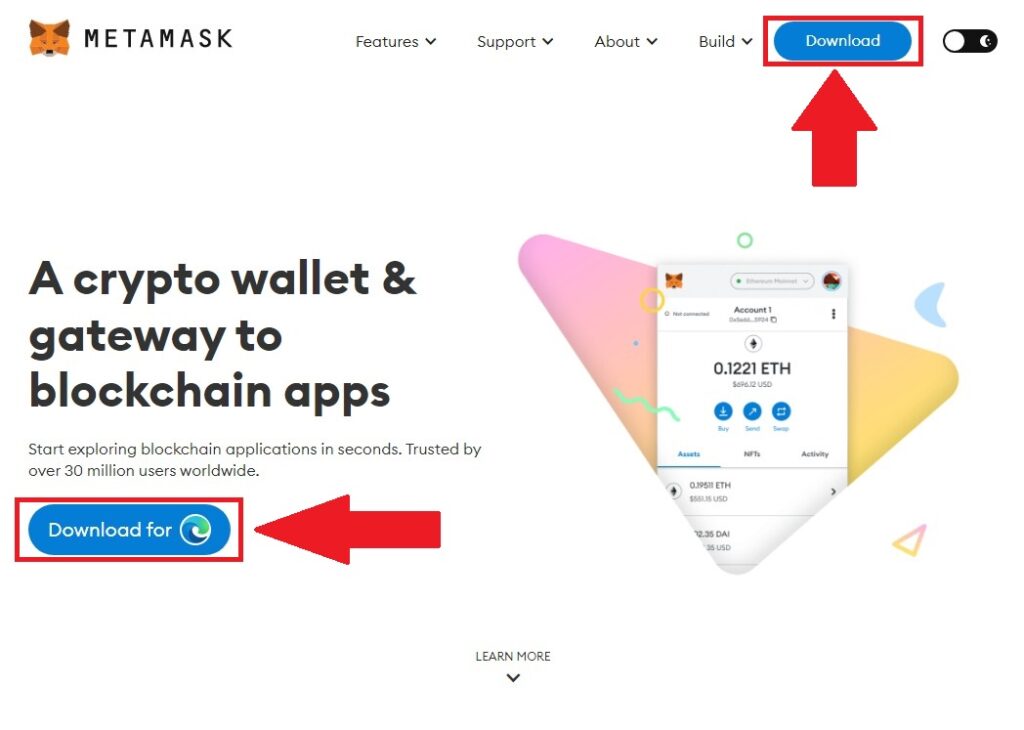
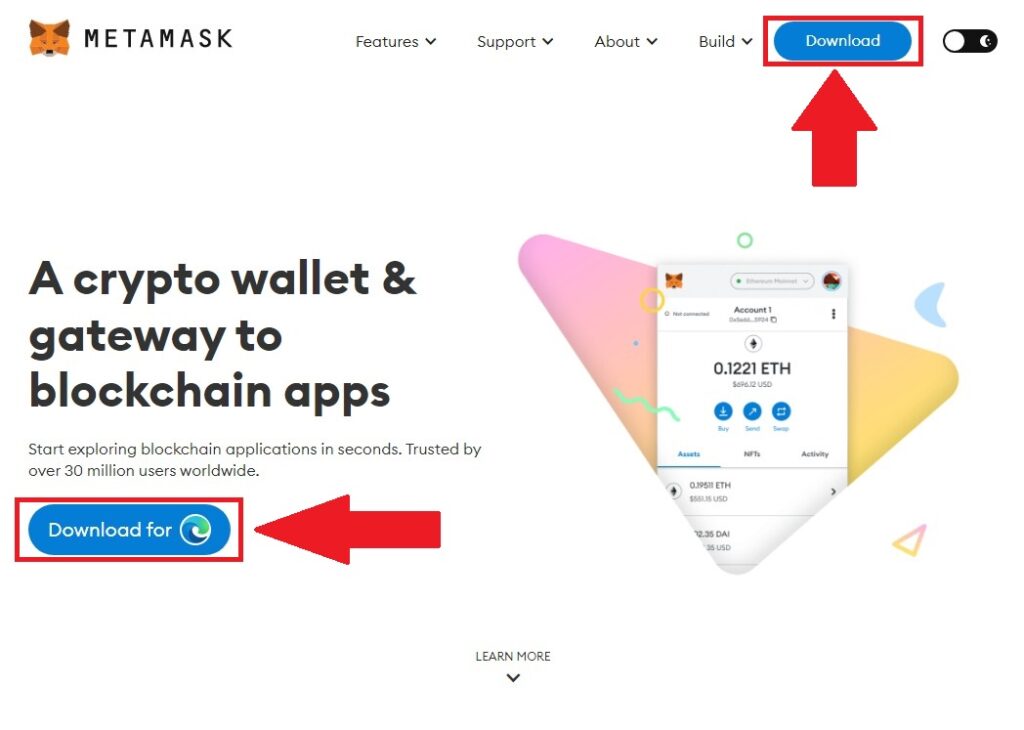
「Edge」もしくは「Install Metamask for Edge」をクリックします。ご自身の対応ブラウザが表示されますのでそちらをクリックします。
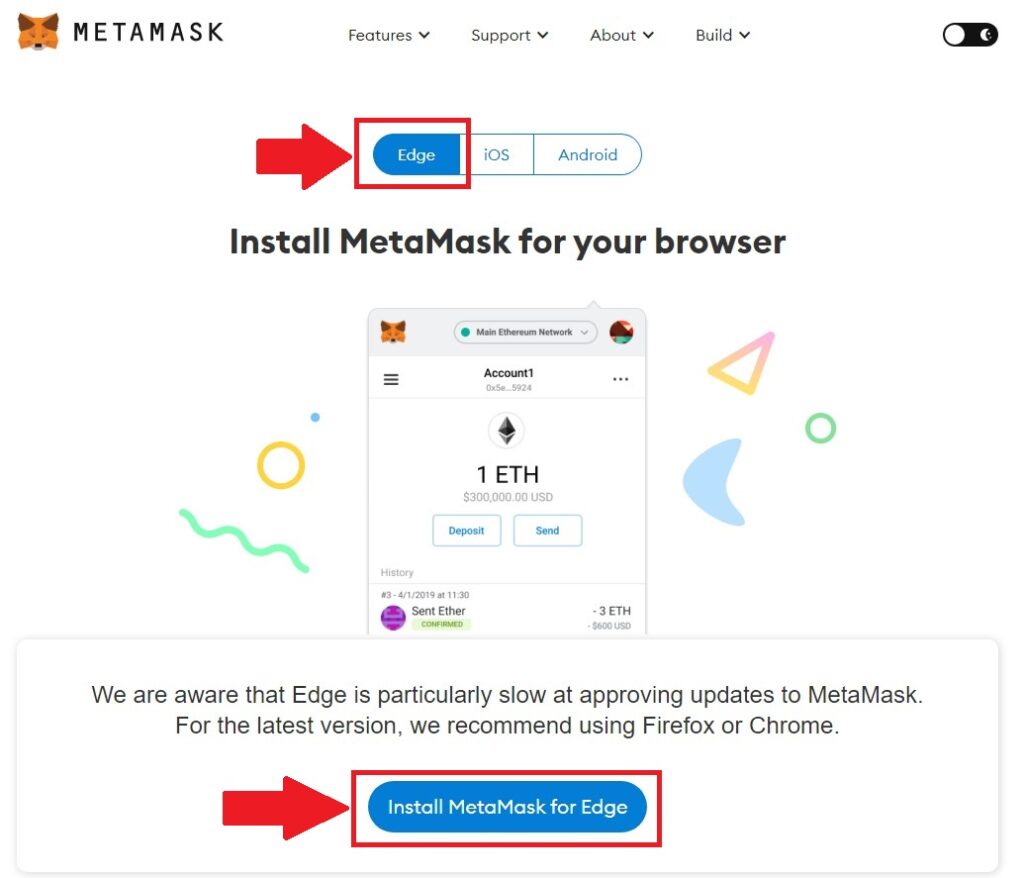
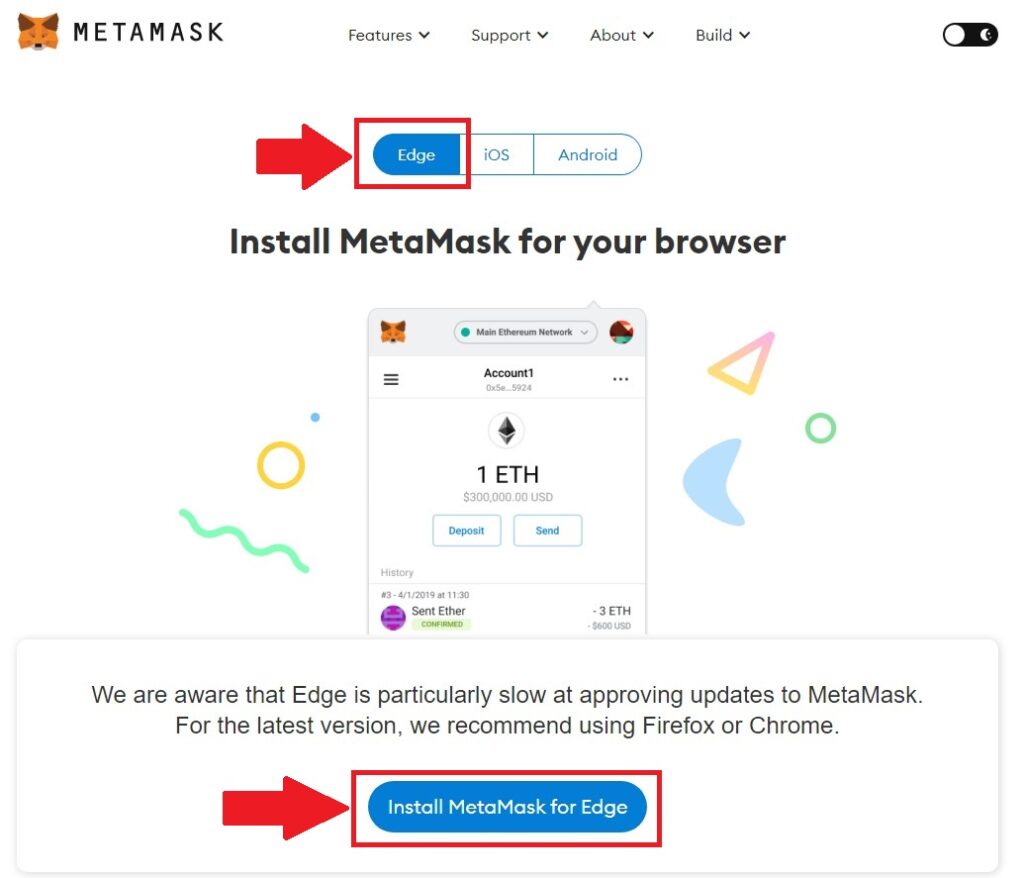
「取得」をクリックします。
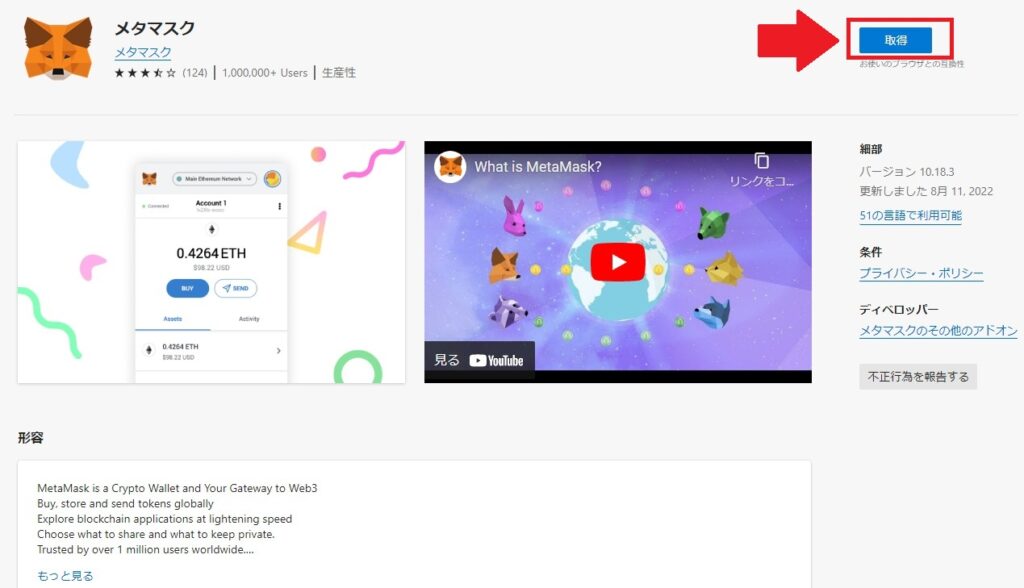
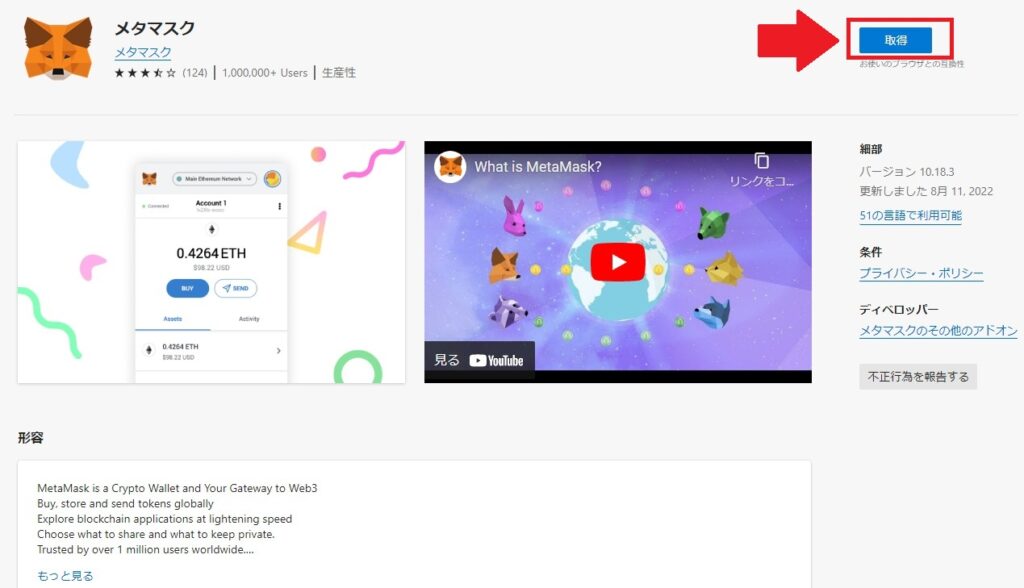
「拡張機能を追加」をクリック。
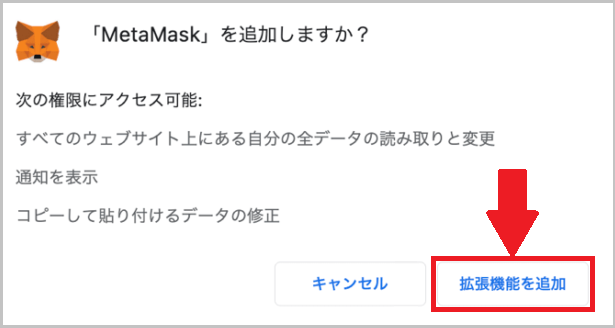
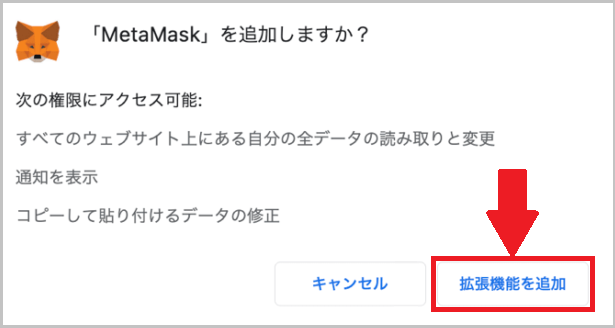
今後使う時のためにピン止めしておきましょう。
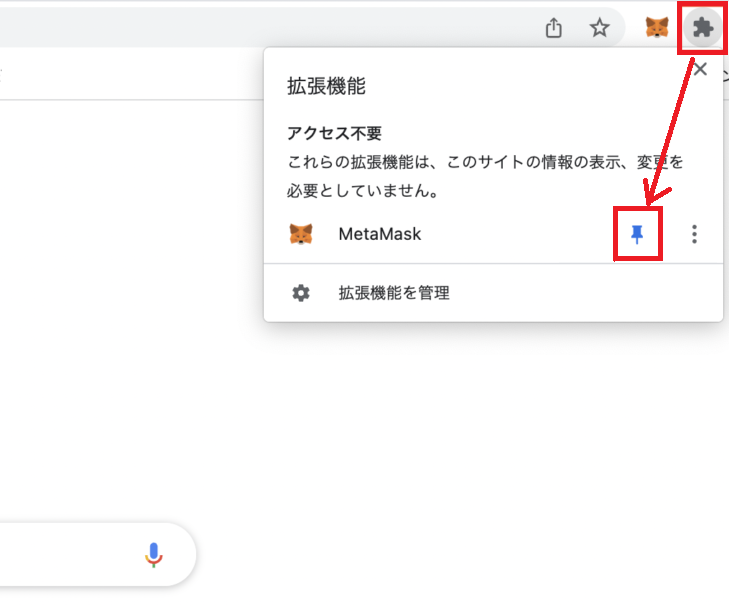
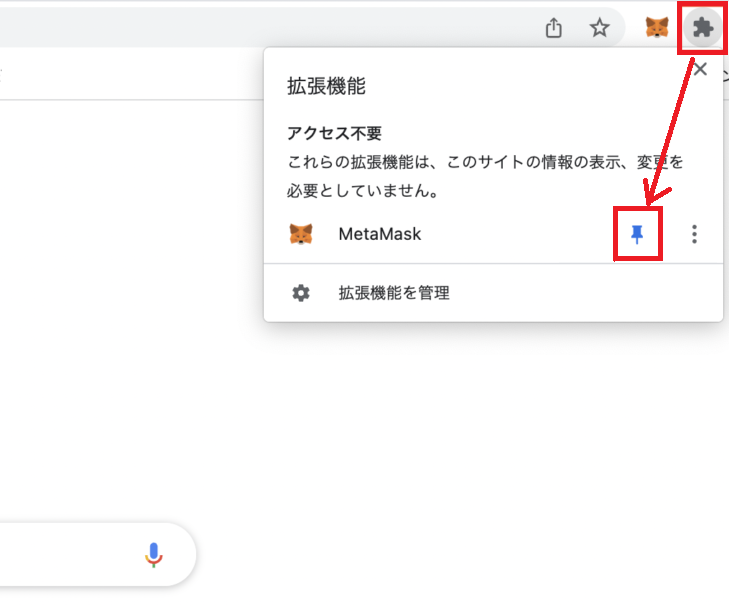
「開始」をクリック。


「ウォレットの作成」をクリック。
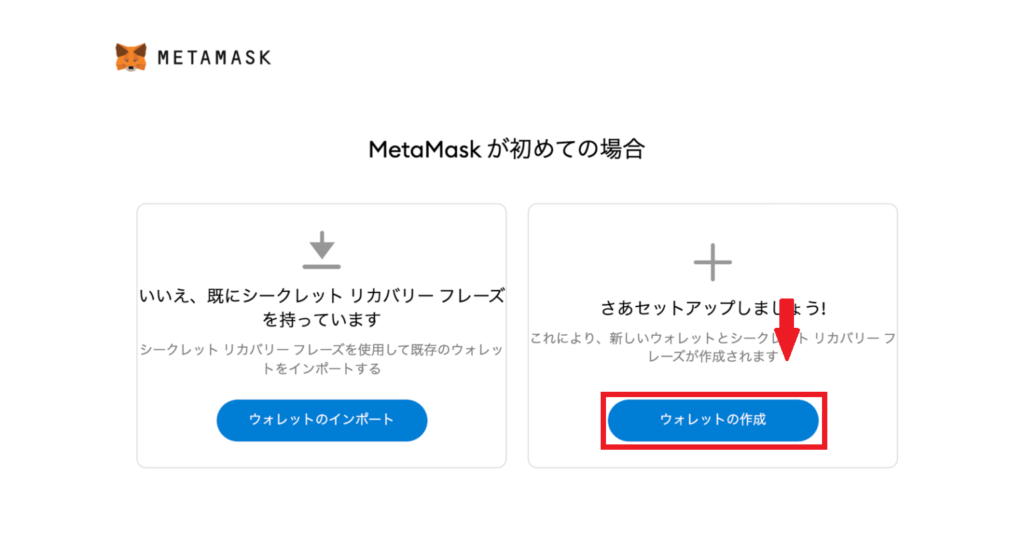
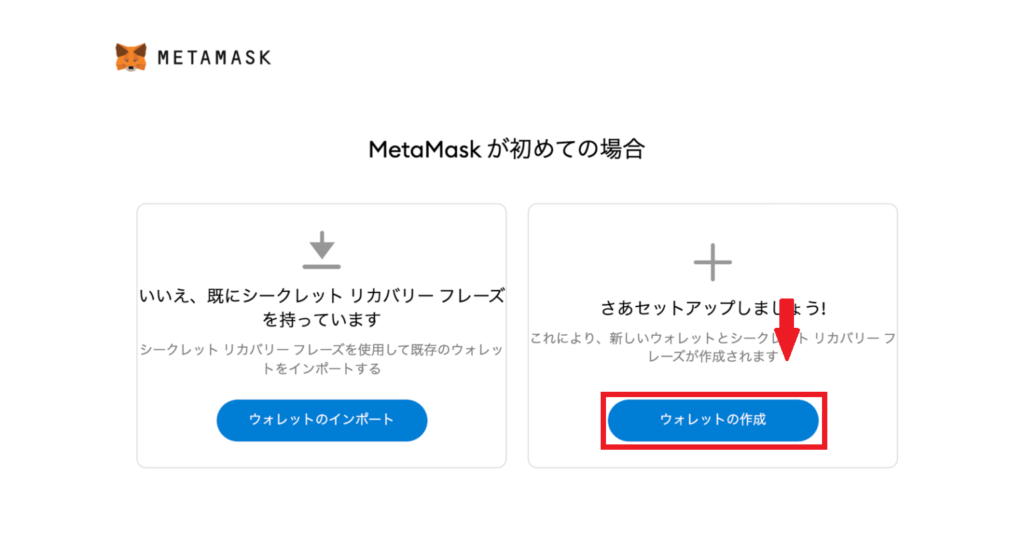
「同意します」をクリック。
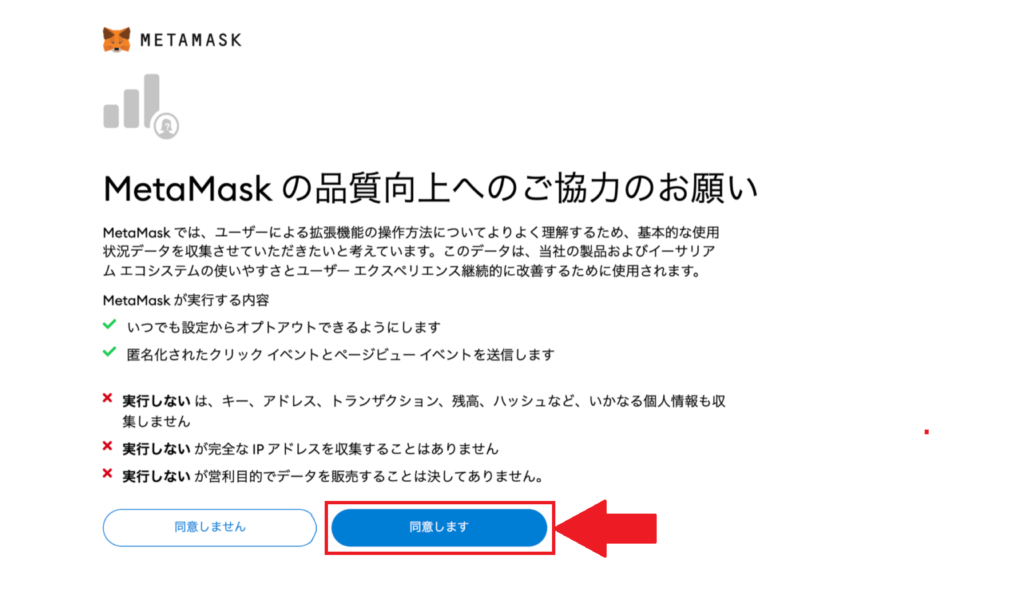
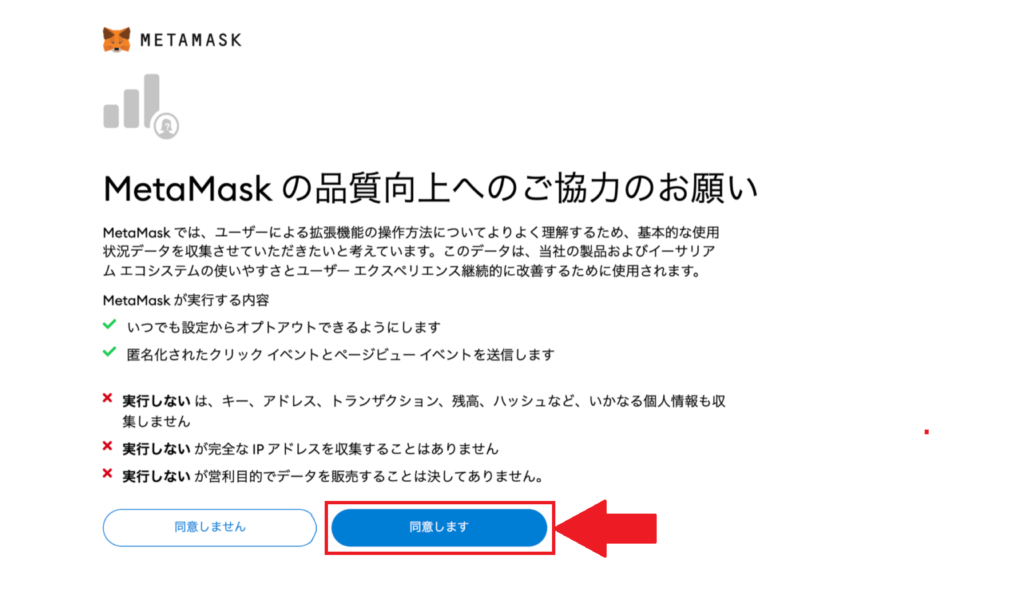
手順②:パスワードを設定する
パスワードは毎回使用しますので、必ずメモなどに残してください。
8文字以上のパスワードを設定して、使用条件に✅を入れ「作成」をクリック。
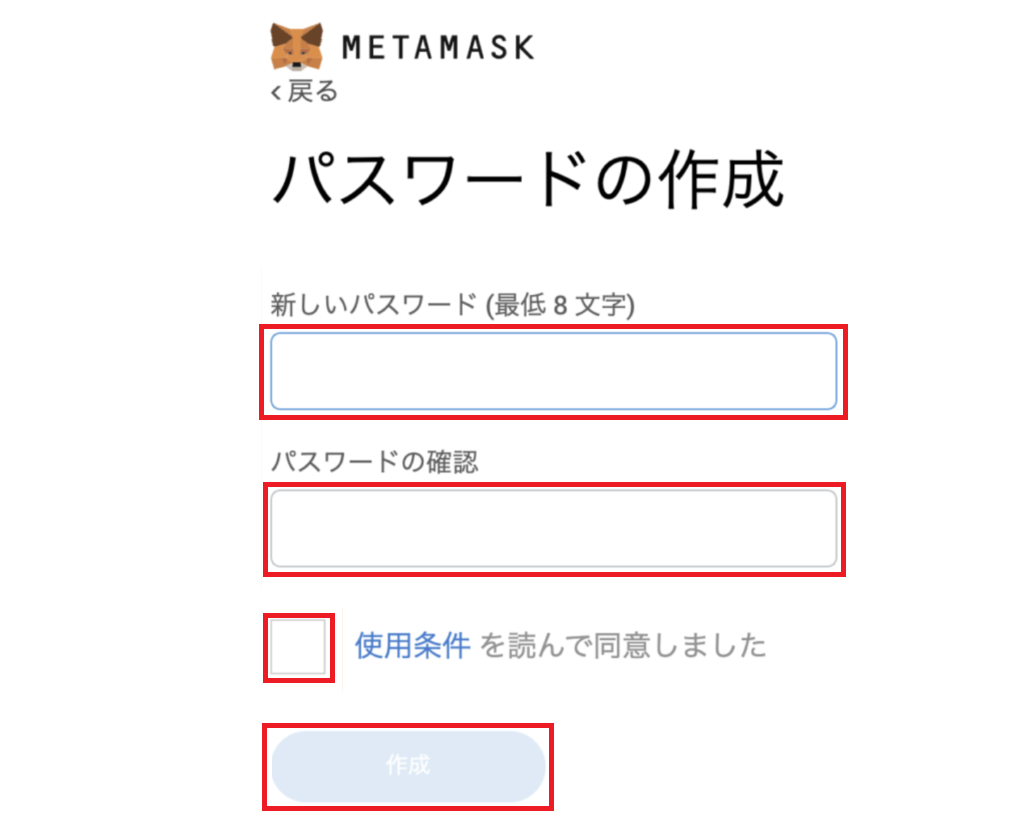
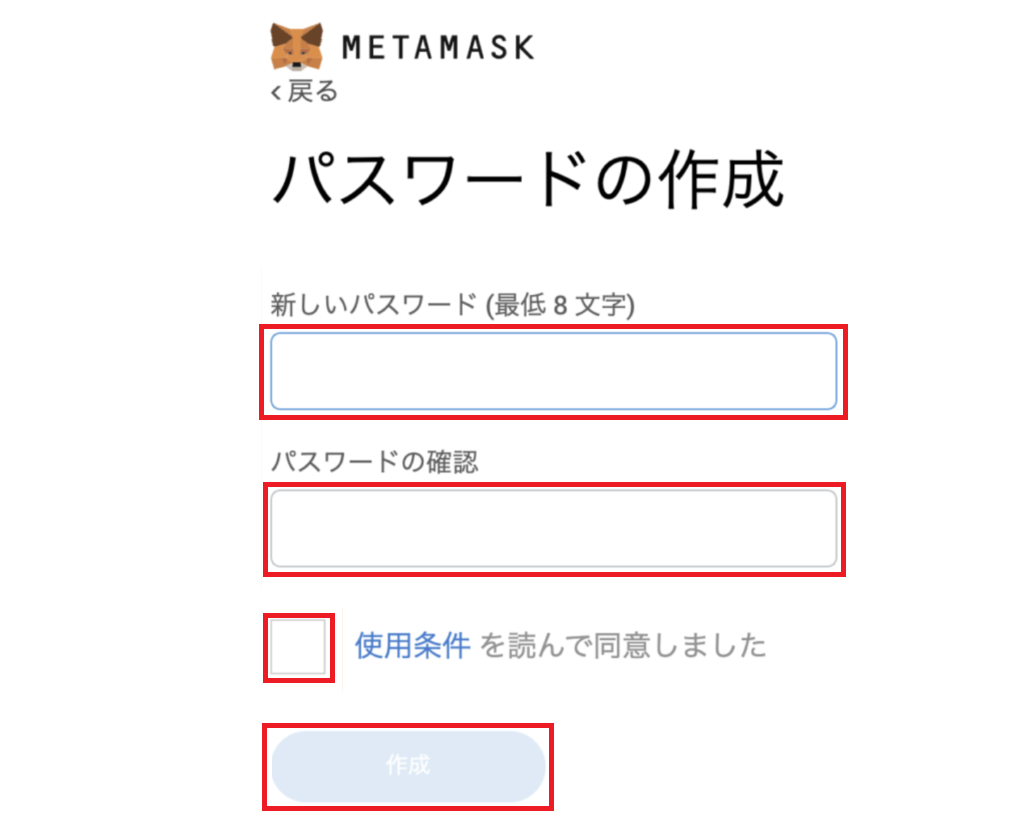
動画を見て「次へ」をクリック。
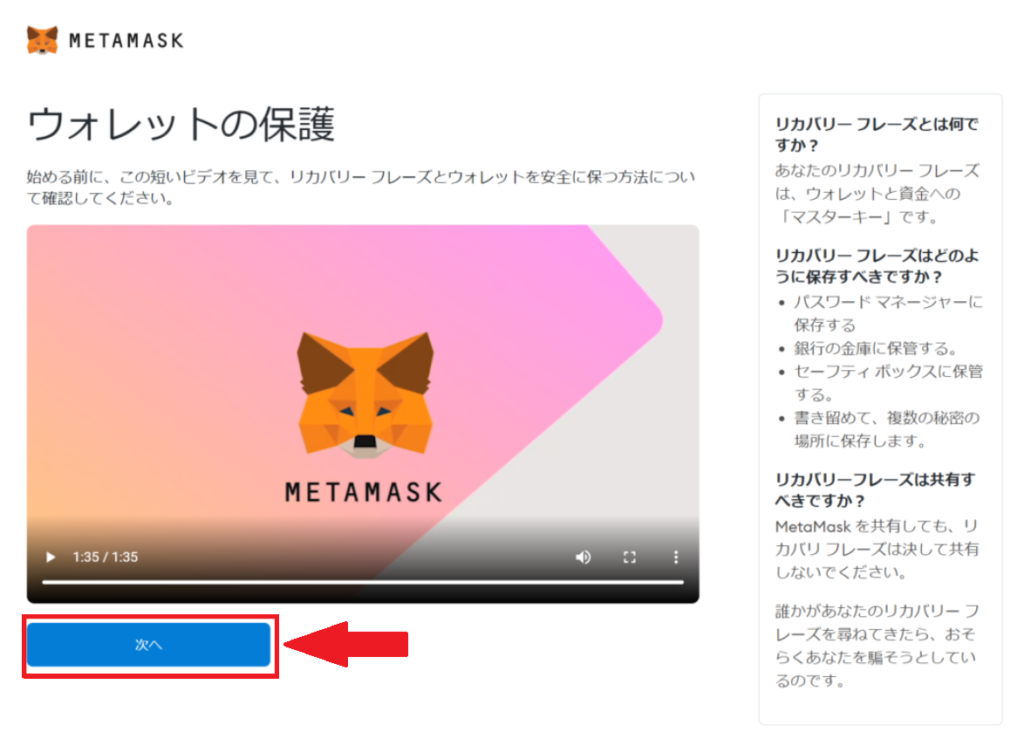
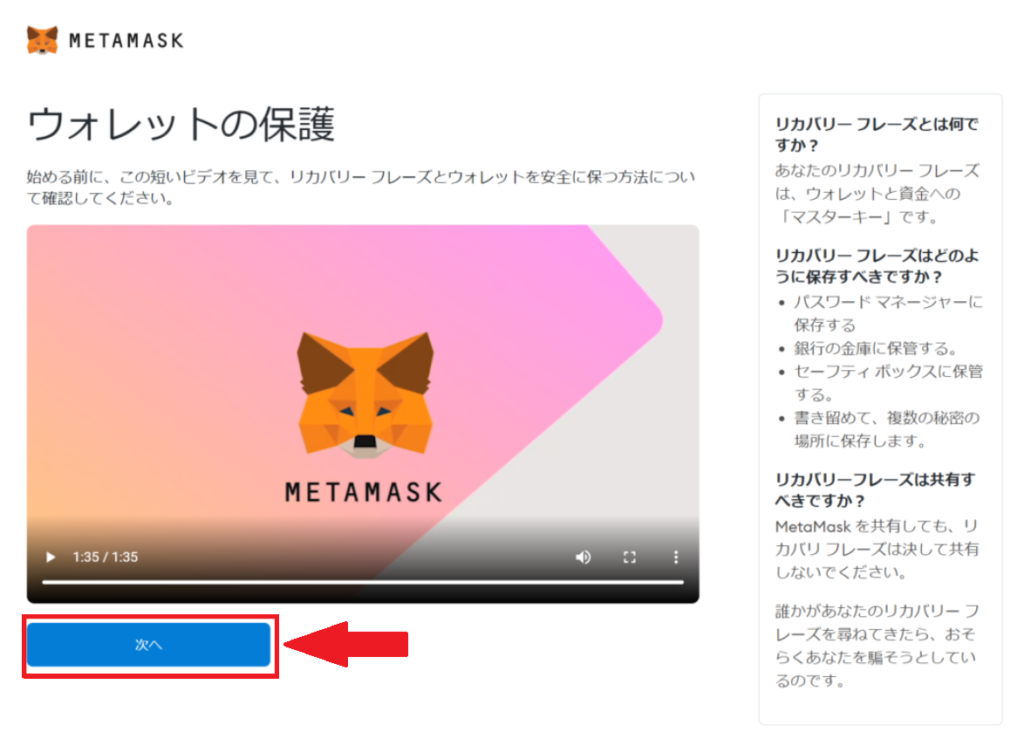
このあとがとても重要です!
手順③:秘密のバックアップフレーズを設定する
このバックアップフレーズは、アカウントを復元させる際に必要になります。
パスワードを忘れた時や、別のブラウザに乗り換えた時に必要になります。
赤枠のカギの部分をクリックすると秘密のバックアップフレーズが表れます。
こちらを確実に順番通りにメモなどに残してください。
メモに取りましたら「次へ」をクりック。
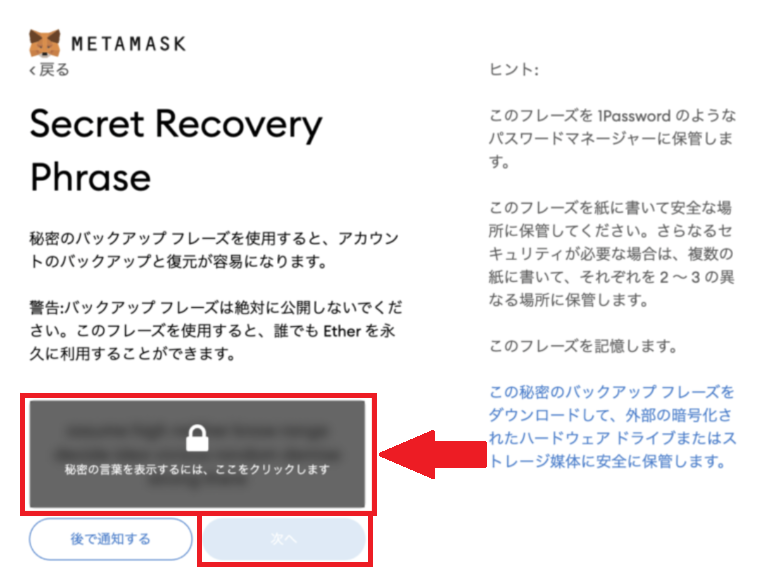
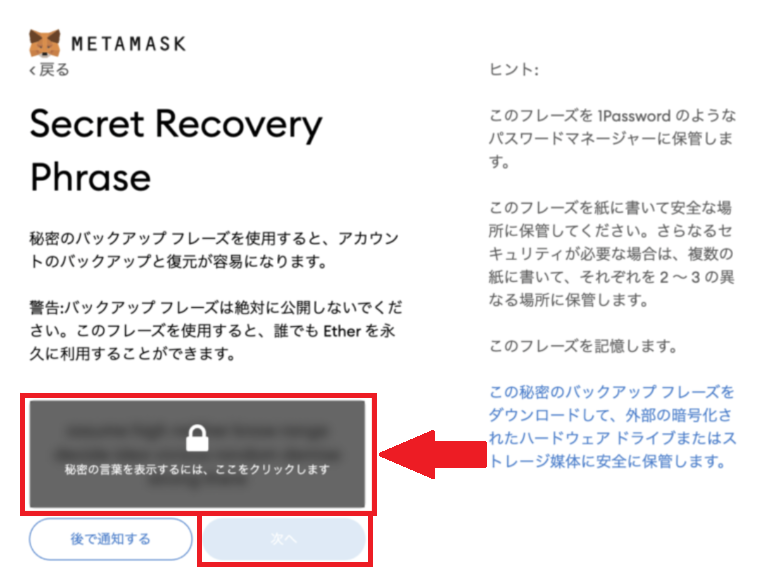
秘密のバックアップフレーズの確認。
下の赤枠に先ほどのフレーズが表示されるので、メモに残したフレーズの順番通りにクリックしてください。
「確認」をクリック。
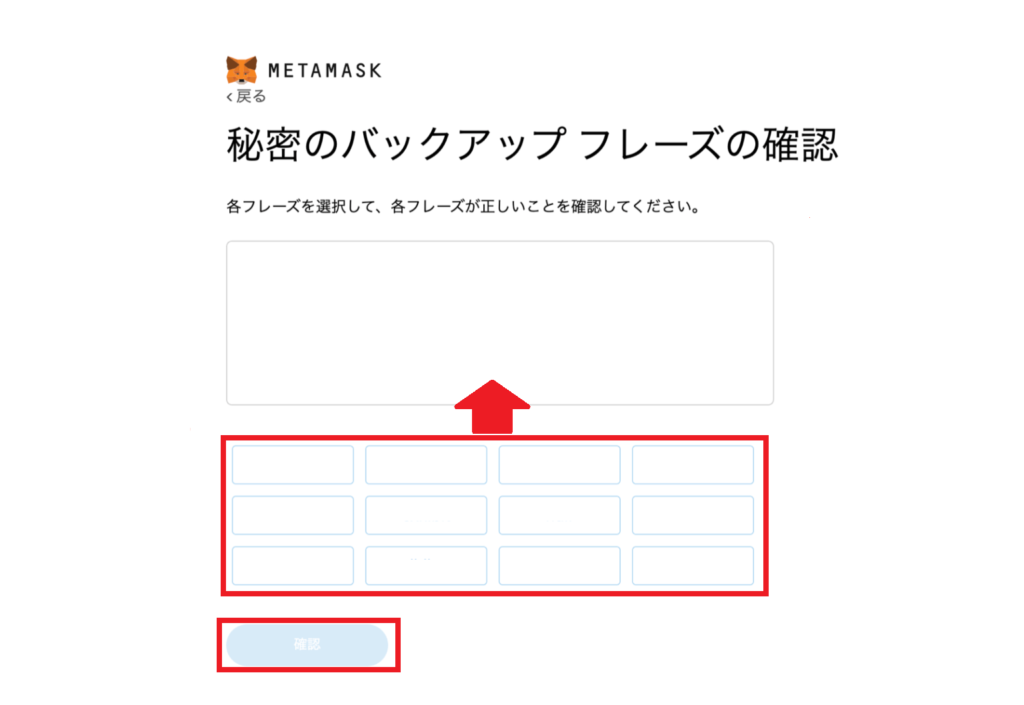
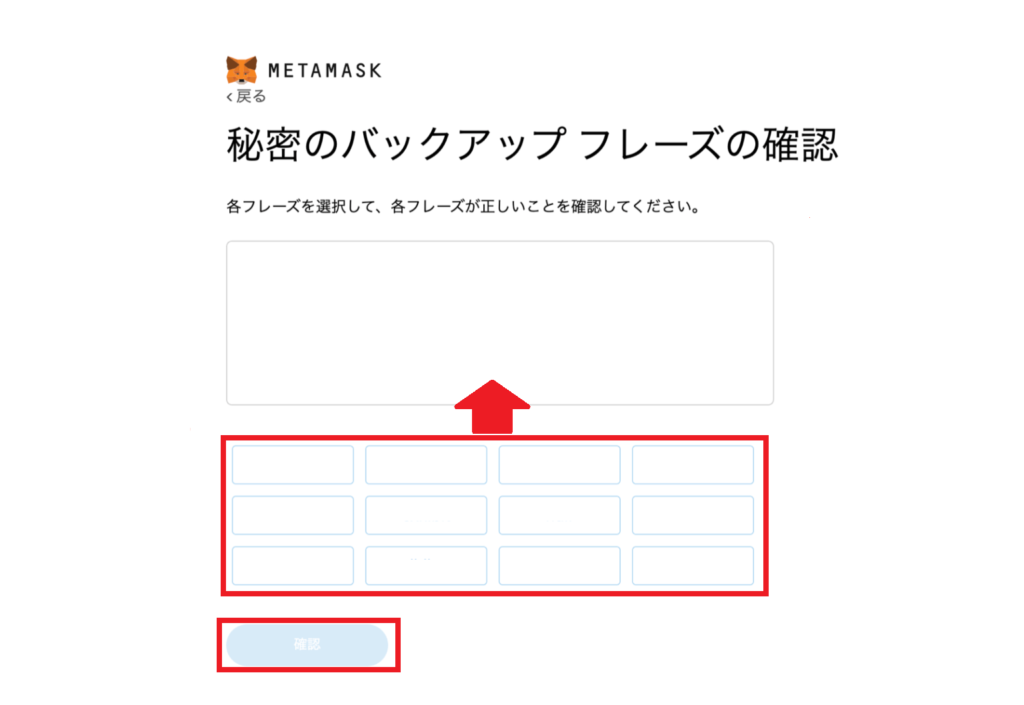
これで設定は完了です。「すべて完了」をクリック。おつかれさまでした。
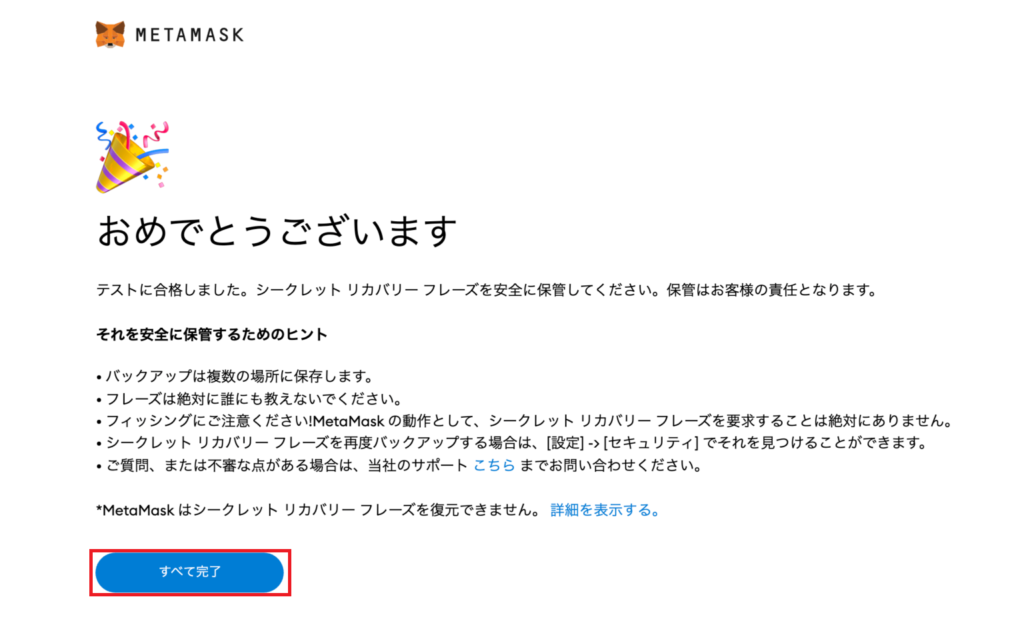
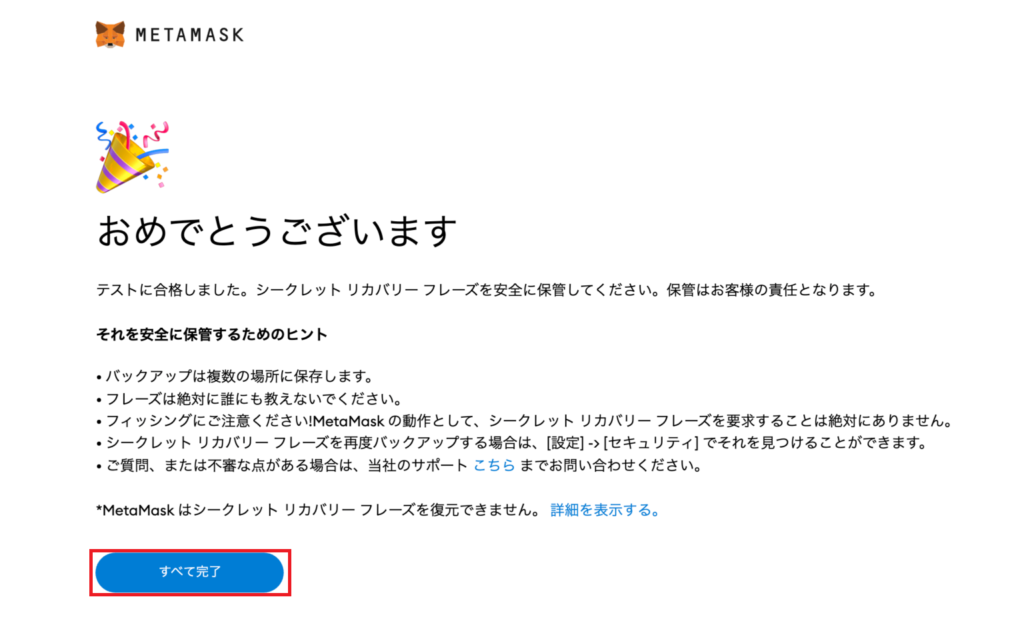
登録が終わりましたら、次はイーサリアムを入金します。
入金の仕方については、仮想通貨取引所によって違います。
こちらではコインチェックからの入金の仕方を解説していますので、よろしければご覧ください。


最後までお読みいただきありがとうございました。

